Windows Update gebruiken vanuit de pc-instellingen van Windows 8.1
In Windows 8.1 zijn er twee Windows Update - tools: een beschikbaar vanaf het bureaublad(Desktop) (die niet is veranderd sinds Windows 7 ) en een in PC-instellingen(PC Settings) , die is geoptimaliseerd voor gebruikers met aanraakapparaten. Als u de versie met pc-instellingen(PC Settings) gebruikt , kunt u informatie over beschikbare updates bekijken, handmatig controleren op nieuwe updates, beschikbare updates installeren, uw updategeschiedenis bekijken en kiezen hoe updates worden geïnstalleerd in Windows 8.1 . Zo werkt het allemaal:
Toegang krijgen tot Windows Update(Access Windows Update) via pc-instellingen(PC Settings)
Open eerst PC-instellingen(PC Settings) . Als je niet weet hoe, lees dan deze tutorial: Zes manieren om toegang te krijgen tot pc-instellingen(Six Ways to Access PC Settings) .
Wanneer het venster PC-instellingen wordt geopend, klikt of tikt u op het gedeelte (PC Settings)Bijwerken en herstellen(Update and recovery) .
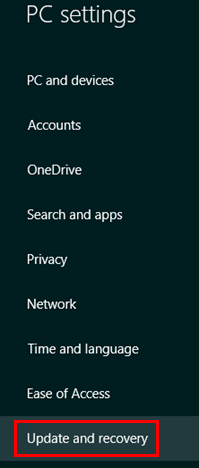
Druk vervolgens op Windows Update .

Windows Update gebruiken wanneer automatische(Automatic) updates zijn ingeschakeld
Als u de aanbevelingen van Microsoft hebt opgevolgd tijdens de eerste configuratie van uw Windows 8.1-apparaat, zijn automatische updates ingeschakeld. Hoewel dit om veiligheidsredenen een best practice is en resulteert in een tijdige installatie van belangrijke patches en productupgrades, beperkt het ook wat u kunt doen in de update-interface van de pc-instellingen . (PC Settings)Als u automatisch bijwerken heeft ingeschakeld, ziet u een bericht dat u hierover informeert: "U bent ingesteld om updates automatisch te installeren"("You're set to automatically install updates") .
Als je updates hebt gepland voor installatie, zie je een bericht dat dat aangeeft.
Klik op Details bekijken(View details) voor wat meer informatie.

Vanuit het venster Details bekijken(View details) kunt u de installatie handmatig forceren door op Installeren(Install) te drukken .

Of(Whether) er momenteel updates zijn gepland voor installatie, u hebt de mogelijkheid om op updates te controleren door op Nu(Check now) controleren te drukken .
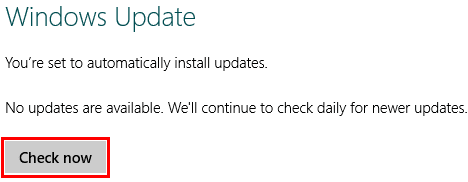
Als er updates worden gevonden, zal PC-instellingen(PC Settings) u beleefd informeren dat het de updates zal installeren volgens uw vooraf afgesproken schema.
Windows Update(Windows Update Without Automatic Updates) gebruiken zonder dat automatische updates zijn ingeschakeld
Als u geen updates hebt geconfigureerd, klikt of tikt u op "Kies hoe updates worden geïnstalleerd"("Choose how updates get installed") .
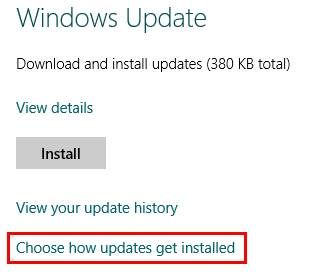
Hier kunt u ervoor kiezen om automatisch op updates te controleren. U kunt er ook voor kiezen om ze automatisch te downloaden en te installeren of om ze automatisch te downloaden en te kiezen wanneer u ze wilt installeren.
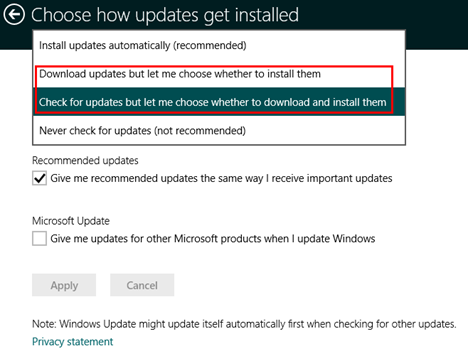
Wat u ook selecteert, u kunt doorgaan en alle belangrijke updates installeren door op Installeren(Install) te drukken . Als u liever kiest welke updates u wilt installeren, klikt u op Details weergeven(View details) voor meer informatie.

Alle beschikbare updates worden nu weergegeven. Voor elk van hen kunt u hun naam zien. Als u een beschrijving van een update wilt bekijken, klikt of tikt u op de link Details naast de naam.(Details)

Conclusie
Hoogstwaarschijnlijk heb je gemerkt dat de Windows Update -tool in PC-instellingen(PC Settings) niet noodzakelijk noodzakelijk is om te gebruiken als automatische updates zijn ingeschakeld. Dat is tenslotte het punt van automatisch updaten, het gebeurt gewoon en je hoeft er niet over na te denken. Maar als u uw updates liever zelf beheert, of als u zeker wilt weten dat automatisch bijwerken zijn werk doet, is dit een goede manier om het snel voor elkaar te krijgen. Hoe beheert u uw bijgewerkte versie in Windows 8.1 ? Laat hieronder een reactie achter als je problemen hebt ondervonden met dit onderwerp of als je er andere ideeën over hebt.
Related posts
Configureren hoe Windows Update werkt in Windows 7 en Windows 8.1
5 manieren om Windows 11-updates te verwijderen -
Windows 10 Update Assistant: upgrade vandaag nog naar de update van mei 2021!
Hoe de bandbreedtelimieten voor Windows 10-updates te wijzigen -
Hoe Windows 10-updates zoals de update van mei 2021 te pauzeren?
Windows 8 upgraden naar Windows 8.1 via de Windows Store
Omgevingsvariabelen in Windows bewerken, wissen en verwijderen -
Wat is er nieuw in de update van Windows 10 mei 2019? 13 nieuwe functies!
12+ redenen waarom u de Windows 10 april 2018-update zou moeten krijgen
Hoe Windows 11 te downgraden en terug te gaan naar Windows 10
Windows Defender gebruiken in Windows 8 en Windows 8.1
6 manieren om uit te loggen bij Windows 11 -
Werken met bestandsgeschiedenis in Windows 8.1, via pc-instellingen
Wat is de nieuwste versie van Windows 10? Controleer de versie die je hebt!
Ontdek wanneer Windows is geïnstalleerd. Wat is de oorspronkelijke installatiedatum?
Update Windows 10 vanaf een andere pc op het lokale netwerk of internet
Hoe u uw smartphone terugdraait van Windows 10 Mobile naar Windows Phone 8.1
7 redenen waarom u de update van Windows 10 oktober 2018 zou moeten krijgen
5 manieren om de batterij langer mee te laten gaan op Windows Phone 8.1 en Windows 10 Mobile
Wat is er nieuw in de update van Windows 10 november 2019?
